Wenn Sie in ihrem Feed einen LinkedIn Beitrag speichern wollen, gehen Sie bei dem Beitrag auf die drei kleinen Punkte. Dann drücken Sie auf “Speichern” schon haben Sie diesen Beitrag gespeichert.

Jetzt möchten Sie natürlich wissen Ja, aber wo finde ich denn alle meine gespeicherten Beiträge? Auch das ist relativ einfach. Wenn Sie auf Ihrer Startseite sind, also beispielsweise hier so dass Sie auf der linken Seite Ihr Profilbild sehen können, dann brauchen Sie nichts anderes tun, als runter zu scrollen. In diesem Bereich, wo steht “Ihre Elemente”.
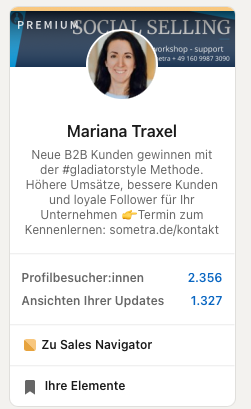
Wenn Sie da einmal drauf klicken, dann werden Sie nämlich alle Beiträge oder Jobs oder was auch immer Sie sich gespeichert haben, dort finden.
Sie haben hier die veröffentlichten Anzeigen. Sie haben beispielsweise, das ist schon sehr lange her, vor vier Jahren für einen Kunden gemacht und hier unten unter gespeichert, wo “10+” dran steht. Da sind alle gespeicherten Beiträge, die ich in irgendeiner Form, in irgendeiner Art und Weise mal gespeichert habe.
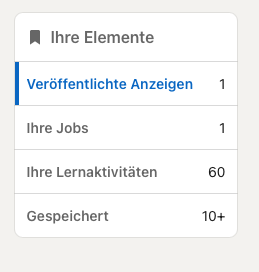
Das wird Ihnen nach der zeitlichen Reihenfolge gezeigt. Also je weiter ich runter scrolle, desto älter werden die Beiträge sein, die ich gespeichert habe.
Und selbstverständlich können Sie auch Artikel speichern. In diesem Fall hatte ich mir von der Viveka, von dem Neil Patel, von Kevin und von Mark Williams verschiedene Artikel mal gespeichert, die ich mir dann irgendwann durchlesen wollte. Wenn ich beispielsweise hier von Thorsten Pfau. Wenn ich da drauf gehe und mir den Artikel bzw. den Beitrag auch noch gerne anschauen möchte, kann ich versuchen, mit einem Klick da drauf zu gehen. Sie müssen hier auf “mehr” klicken, also klicken Sie dann auf “mehr” und schon sind Sie eigentlich bei dem Beitrag, den Sie gespeichert hatten.
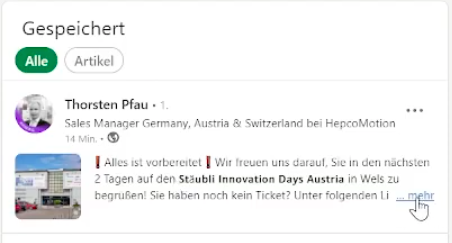
Der ist ja 14 Minuten alt. Er ist natürlich jetzt irgendwie relativ frisch. Ich zeige Ihnen auch noch mal, wie das ist, wenn Sie einen Beitrag aufrufen, der schon etwas älter ist. Hier haben wir etwas von dem, nicht hier. Das ist schon drei Monate alt. Auch hier drücke ich noch mal auf “mehr” und dann wird mir der Beitrag angezeigt, sofern er nicht gelöscht worden ist, entweder von der Person oder sogar von LinkedIn. Und das ist der Beitrag, den ich mir dann später noch mal anschauen wollte.
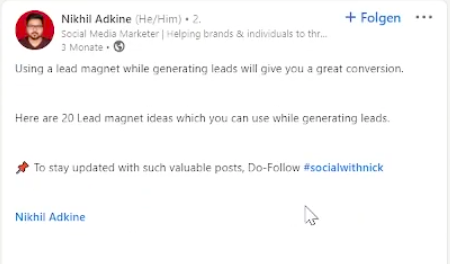
Ich hoffe, der Artikel hat Ihnen gefallen!
Kontaktieren Sie mich, wenn Sie einen Wunsch oder eine Frage haben; das geht direkt HIER.